Simplifique as Ações Personalizadas do GPT com Automação Sem Código: Um Guia Abrangente
Simplifique as Ações Personalizadas do GPT com Automação Sem Código: Aprenda a criar ferramentas personalizadas para seus GPTs e agentes de IA sem escrever nenhum código usando o Make.com e um modelo de prompt simples para conectá-los por meio de um webhook.
17 de abril de 2025
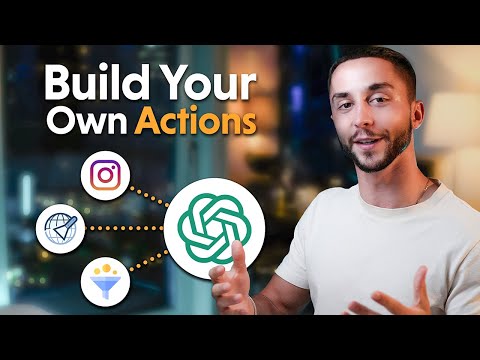
Descubra a maneira simples de construir ações personalizadas para seus GPTs sem codificação. Aprenda a aproveitar a plataforma sem código Make.com para criar ferramentas poderosas que se integram perfeitamente com seus agentes de IA, capacitando você a automatizar fluxos de trabalho e fornecer serviços aprimorados aos seus clientes.
Como criar ferramentas personalizadas para GPTs sem codificação usando o Make.com
Configurando o GPT e definindo a ação personalizada
Criando o Webhook personalizado no Make.com
Gerando o esquema OpenAPI
Integrando o Webhook e o esquema com o GPT
Testando e finalizando a ferramenta personalizada
Conclusão
Como criar ferramentas personalizadas para GPTs sem codificação usando o Make.com
Como criar ferramentas personalizadas para GPTs sem codificação usando o Make.com
Nesta seção, vamos aprender como criar ferramentas personalizadas para seus GPTs (Generative Pretrained Transformers) sem escrever nenhum código, usando a plataforma sem código Make.com.
Primeiro, criaremos um novo cenário no Make.com e configuraremos um webhook personalizado. Esse webhook será o ponto de conexão entre seu GPT e a automação que você construirá no Make.com.
Em seguida, adicionaremos um módulo "Enviar Email" ao nosso cenário, o que permitirá que nosso GPT envie emails em nosso nome. Precisaremos capturar o email do destinatário, o assunto e o corpo do email como entradas.
Para conectar nosso GPT ao cenário do Make.com, usaremos uma ferramenta chamada "Criador de Esquema de Ação do GPT". Essa ferramenta gerará um esquema de API aberta que poderemos então adicionar como uma ação personalizada em nosso GPT.
Uma vez configurado o esquema, testaremos a integração enviando um email de amostra de nosso GPT. Isso nos ajudará a garantir que a estrutura de dados seja determinada corretamente e que as variáveis sejam mapeadas corretamente entre o GPT e o cenário do Make.com.
Finalmente, ativaremos o agendamento em nosso cenário do Make.com, para que quaisquer novos pedidos do GPT acionem automaticamente o processo de envio de email.
Seguindo este processo, você poderá criar ferramentas personalizadas para seus GPTs sem escrever nenhum código e aproveitar o poder da plataforma de automação sem código do Make.com.
Configurando o GPT e definindo a ação personalizada
Configurando o GPT e definindo a ação personalizada
Para configurar o GPT e definir a ação personalizada, siga estas etapas:
-
Crie um novo GPT no site do ChatGPT e nomeie-o "Assistente de Email". Este GPT será usado para enviar emails via a automação do Make.com.
-
Na conversa do GPT, defina a ação personalizada que o GPT executará. Especifique que a ação personalizada é chamada "operação de envio de email" e que ela permitirá que o usuário envie um email fornecendo o endereço de email do destinatário e a mensagem de email. O GPT deve determinar o assunto por si mesmo.
-
Com a ação personalizada definida, você pode agora prosseguir para configurar a automação do Make.com.
Criando o Webhook personalizado no Make.com
Criando o Webhook personalizado no Make.com
Para criar o webhook personalizado no Make.com, siga estas etapas:
- Faça login em sua conta Make.com e crie um novo cenário.
- Clique no módulo "Webhook Personalizado" para adicionar um novo webhook.
- Nomeie o webhook, por exemplo, "Tutorial Make para GPTs".
- Copie a URL do webhook fornecida, pois você precisará dela posteriormente para configurar o esquema OpenAPI.
Agora que você criou o webhook personalizado, pode prosseguir para configurar a funcionalidade de envio de email usando o módulo Gmail no Make.com.
Gerando o esquema OpenAPI
Gerando o esquema OpenAPI
Para gerar o esquema OpenAPI para a ação personalizada, usaremos a ferramenta Criador de Esquema de Ação do GPT. Aqui está como fazer isso:
- Copie o modelo fornecido.
- Cole o modelo na ferramenta de criação de esquema.
- Insira a URL do webhook para seu cenário do Make.com.
- Forneça os parâmetros de entrada necessários: email do destinatário, linha de assunto e corpo do email.
- A ferramenta gerará o esquema OpenAPI para você com base nas informações fornecidas.
Depois de ter o esquema, você pode copiá-lo e colá-lo em seu cenário do Make.com como uma ação personalizada. Isso permitirá que seu GPT interaja com a funcionalidade de envio de email no Make.com sem nenhum código adicional.
Lembre-se de testar o webhook e garantir que a estrutura de dados seja determinada corretamente antes de conectar as variáveis em seu cenário do Make.com. Isso ajudará a garantir uma integração suave entre seu GPT e a ferramenta personalizada.
Integrando o Webhook e o esquema com o GPT
Integrando o Webhook e o esquema com o GPT
Para integrar o webhook e o esquema com o GPT, siga estas etapas:
- Copie a URL do webhook que você criou no cenário do Make.com.
- Cole a URL do webhook na ferramenta de criação de esquema de ação do GPT, juntamente com os campos de entrada necessários (email do destinatário, linha de assunto e corpo do email).
- A ferramenta gerará o esquema para você, que você pode então copiar e colar no GPT.
- No GPT, crie uma nova ação personalizada usando o esquema gerado.
- Teste a ação personalizada fornecendo dados de amostra para os campos de entrada e verificando se o email é enviado com sucesso.
- Assim que a ação personalizada estiver funcionando conforme o esperado, você pode ativar o agendamento no cenário do Make.com para acionar automaticamente o processo de envio de email sempre que o GPT chamar a ação personalizada.
- Finalmente, você pode usar a ação personalizada em suas conversas com o GPT, permitindo que os usuários enviem emails facilmente sem nenhuma configuração ou codificação adicional.
Testando e finalizando a ferramenta personalizada
Testando e finalizando a ferramenta personalizada
Para testar e finalizar a ferramenta personalizada, seguiremos as seguintes etapas:
-
Testar o Webhook: Testaremos o webhook enviando alguns dados de amostra para ele e garantindo que a estrutura de dados seja determinada com sucesso.
-
Mapear as Variáveis: Mapearemos as variáveis da entrada do GPT para os campos necessários pela operação de envio de email do Gmail.
-
Ativar o Agendamento: Ativaremos o agendamento no cenário para que ele seja executado automaticamente quando novos dados forem recebidos do webhook do GPT.
-
Realizar um Teste Final: Realizaremos um teste final enviando um email do GPT e verificando se ele é recebido em nossa conta do Gmail.
Uma vez concluídas essas etapas, a ferramenta personalizada estará pronta para ser usada com nosso GPT.
Conclusão
Conclusão
Neste tutorial, aprendemos como criar ferramentas personalizadas para seus GPTs e agentes de IA sem escrever nenhum código. Ao aproveitar a plataforma sem código Make.com e conectá-la ao seu GPT por meio de um webhook, você pode facilmente construir e integrar ações personalizadas em sua IA conversacional.
As principais etapas abordadas neste guia incluem:
- Configurar um novo cenário no Make.com e criar um webhook personalizado para conectar seu GPT.
- Definir as entradas necessárias para sua ação personalizada, como email do destinatário, linha de assunto e corpo do email.
- Gerar um esquema OpenAPI usando um modelo e as entradas fornecidas, o que permite que o Make.com entenda a estrutura de dados esperada.
- Integrar a ação personalizada em seu GPT e testar o fluxo de trabalho de ponta a ponta, incluindo o envio de um email de teste.
- Finalizar a configuração mapeando as variáveis das entradas do GPT para os campos da ação do Make.com.
Essa abordagem fornece uma maneira poderosa e acessível de estender os recursos de sua IA conversacional sem a necessidade de codificação complexa. Ao dominar essas habilidades, você não apenas pode aprimorar seus GPTs, mas também aproveitar o Make.com para automatizar vários fluxos de trabalho e potencialmente oferecer seus serviços a outras empresas.
Lembre-se, os recursos mencionados no vídeo, incluindo o criador de esquema de ação do GPT e o modelo, estarão disponíveis no hub de recursos gratuitos na escola do criador. Certifique-se de conferir para uma implementação tranquila desta integração de ferramenta personalizada.
Perguntas frequentes
Perguntas frequentes

